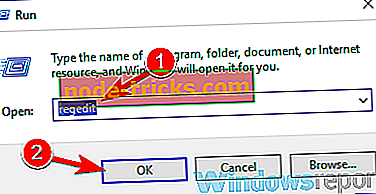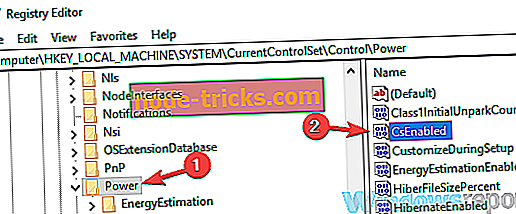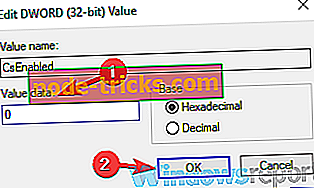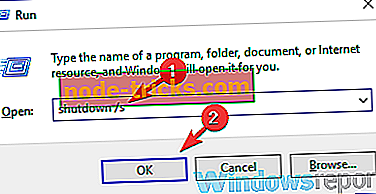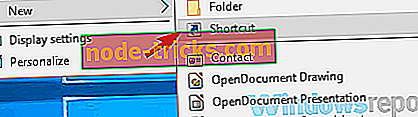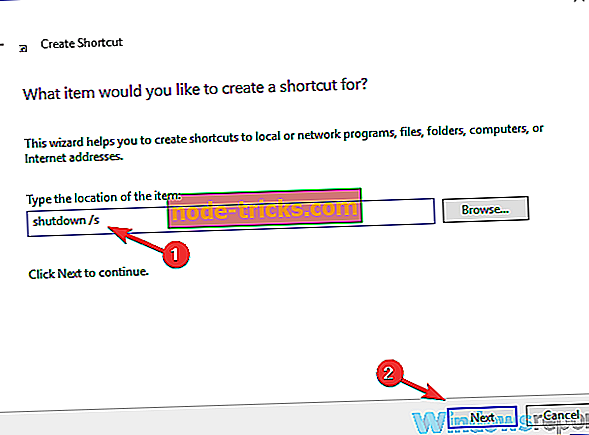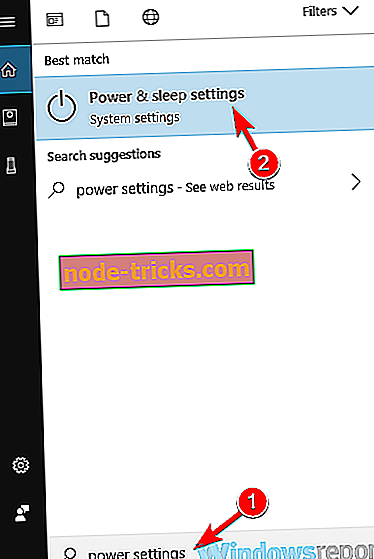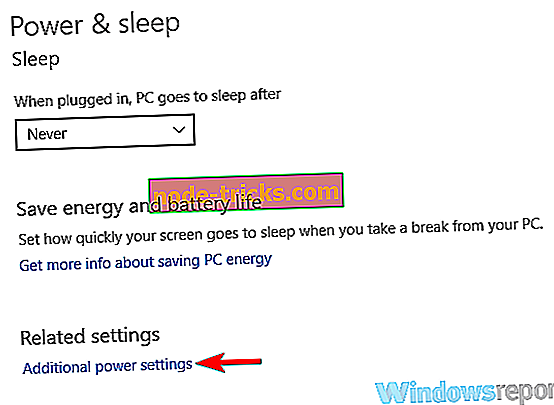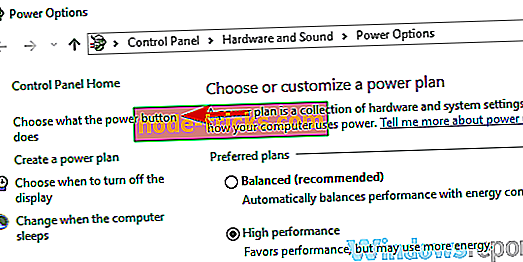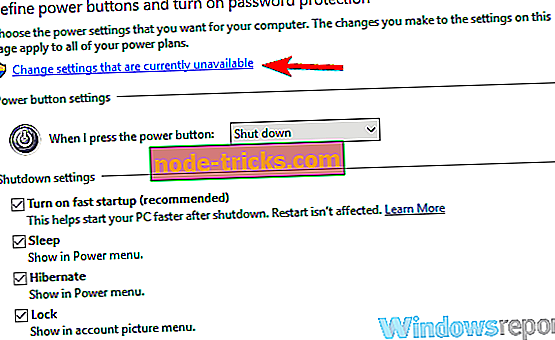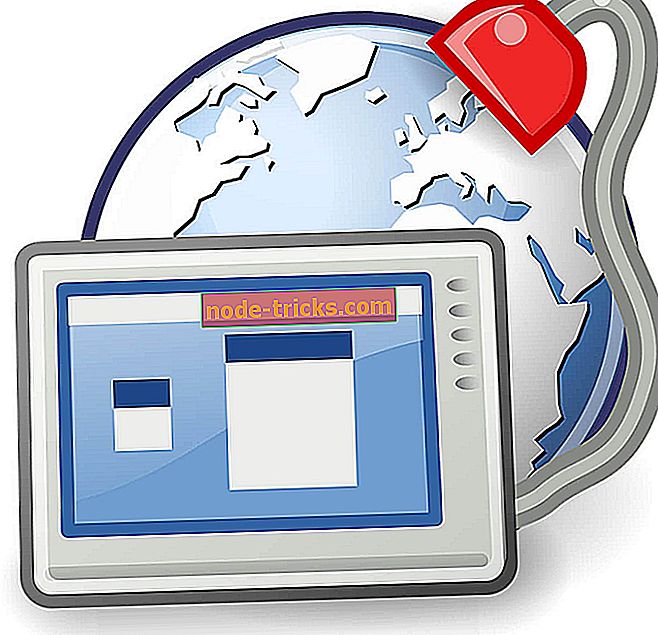Näin voit korjata akun tyhjennyksen kannettavan tietokoneen sammuttamisen jälkeen
Kannettavat tietokoneet ovat suuria siirrettävyyden vuoksi, mutta monet käyttäjät ilmoittivat kannettavan tietokoneen akun tyhjennyksestä. Tämä ei yleensä ole suuri ongelma, mutta joskus tämä ongelma voi tyhjentää akun kokonaan. On kuitenkin mahdollista korjata tämä ongelma, ja tänään näytämme sinulle, miten.
Akun tyhjennys voi olla ongelma, varsinkin jos kannettavan tietokoneen akku tyhjenee kokonaan yön aikana. Akkuongelmista puhumattakaan muutamia samanlaisia ongelmia, joita käyttäjät ovat havainneet:
- Kannettavan tietokoneen akku tyhjenee 0%: iin, kun virta katkaistaan. Tämä on melko yleinen ongelma, ja se johtuu yleensä Connected Standby -ominaisuudesta. Voit poistaa tämän ominaisuuden kokonaan käytöstä tekemällä muutamia rekisterimuutoksia.
- Kannettavan tietokoneen akun itsepurkautuminen - Yleensä tämä ongelma ilmenee, jos kannettava tietokone ei sulkeudu kunnolla. Voit korjata ongelman pitämällä virtapainiketta painettuna sen jälkeen, kun olet sammuttanut sen kokonaan.
- Surface Pro 4: n akun tyhjennys, kun se sammutetaan - Tämä ongelma voi vaikuttaa lähes mihin tahansa pintamalliin, ja jos se ilmenee, varmista, että laiteohjelmisto on ajan tasalla.
- HP: n kannettavan tietokoneen akku tyhjenee, kun virta katkaistaan - akun tyhjennysongelmat voivat ilmetä millä tahansa kannettavan tietokoneen merkillä, ja jos tämä ongelma ilmenee, kokeile kaikkia tämän artikkelin ratkaisuja.
Akun tyhjennys kannettavan tietokoneen ollessa sammutettuna, miten se korjataan?
- Poista yhteys valmiustilasta käytöstä
- Tarkista akun terveys
- Pidä virtapainiketta painettuna 15 sekuntia
- Sammuta tietokone komentorivillä
- Suorita BIOS-päivitys
- Poista nopea käynnistys käytöstä
- Asenna vanhempi ohjain
Ratkaisu 1 - Kytke kytketty valmiustila pois käytöstä
Monet kannettavat tietokoneet käyttävät Connected Standby -ominaisuutta, ja tämä ominaisuus ei sammuta kannettavaa tietokonettasi kokonaan. Sen sijaan se pitää sen samanlaisena kuin lepotila ja voit käynnistää tietokoneen helposti ja jatkaa siellä, missä olet poistunut.
Vaikka tämä ominaisuus voi olla hyödyllinen, se tyhjentää akun, vaikka kannettava tietokone olisi sammutettu. Voit korjata tämän ongelman poistamalla tämän toiminnon tekemällä muutamia muutoksia rekisteriin. Koska rekisterin muokkaaminen voi olla vaarallista, on suositeltavaa luoda järjestelmän palautuspiste vain siinä tapauksessa. Voit poistaa tämän toiminnon käytöstä seuraavasti:
- Paina Windows-näppäintä + R ja kirjoita regedit . Paina Enter tai napsauta OK .
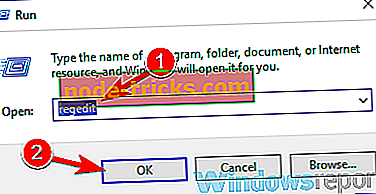
- Kun Rekisterieditori avautuu, siirry vasemmanpuoleisessa ruudussa HKEY_LOCAL_MACHINESYSTEMCurrentControlSetControlPower Kaksoisnapsauta oikeassa ruudussa CsEnabled DWORD -kuvaketta .
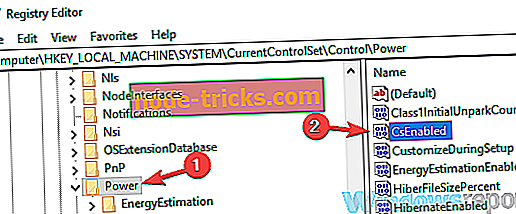
- Aseta arvotiedot arvoksi 0 ja tallenna muutokset napsauttamalla OK .
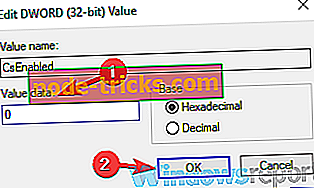
Tämän jälkeen käynnistä tietokone uudelleen ja ongelma on ratkaistava pysyvästi. Muista, että poistamalla tämän ominaisuuden käytöstä voit poistaa lepotilan kokonaan käytöstä, mutta ainakin ongelma ratkaistaan.
Ratkaisu 2 - Tarkista akun terveys
Jos akku on latautunut tietokoneen ollessa sammutettuna, ongelma voi olla akun terveys. Kuten ehkä tiedätte, jokaisella akulla on rajoitettu määrä tehosyklejä. Tämä tarkoittaa, että akku voidaan ladata ja tyhjentää vain monta kertaa, ennen kuin se alkaa menettää latauksen ja kapasiteetin.
Jos akku on saavuttanut latausrajan, on mahdollista, että siihen liittyvät ongelmat alkavat. Korjataksesi tämän ongelman, kannattaa vaihtaa kannettavan tietokoneen akku ja tarkistaa, onko se auttaa. Ennen kuin vaihdat akun, kannattaa tarkistaa kannettavan tietokoneen akun terveys.
Jos akku on lähellä virtalähteen rajaa, tämä on ehkä hyvä aika korvata se.
Ratkaisu 3 - Pidä virtapainiketta painettuna 15 sekuntia
Monet käyttäjät ilmoittivat, että niiden akku tyhjenee lähes puolen tunnin välein, vaikka laite olisi sammutettu. Tämä voi olla suuri ongelma, mutta ongelman korjaaminen on helppoa. Muista, että tämä on vain kiertoratkaisu, mutta monet käyttäjät ilmoittivat toimivan heille, joten kokeile sitä.
Korjataksesi tämän ongelman, käyttäjät suosittelevat virtapainikkeen painamista noin 15 sekunnin ajan laitteen sammuttamisen jälkeen. Tämä pakottaa kannettavan tietokoneen siirtymään syvään seisokitilaan. Tämän jälkeen kannettava tietokone on kokonaan pois päältä ja akun tyhjennysongelmia ei ole.
Muista, että tämä on vain kiertotapa, joten sinun täytyy toistaa se aina, kun katkaiset laitteen.
Ratkaisu 4 - Sammuta tietokone komentorivillä
Käyttäjien mukaan, jos sinulla on akun tyhjennysongelmia kannettavan tietokoneen ollessa sammutettuna, on mahdollista, että et sammuta kannettavaa tietokonettasi kokonaan. Tämän seurauksena akku tyhjenee hitaasti, vaikka laite olisi ”pois päältä”.
Voit sammuttaa tietokoneen kokonaan seuraavasti:
- Käynnistä komentokehote . Vaihtoehtoisesti voit käyttää PowerShellia .
- Käynnistä nyt sammutustoiminto ja tietokone sammuu kokonaan.
Toinen nopeampi tapa on käyttää Suorita-valintaikkunaa. Voit tehdä tämän seuraavasti:
- Avaa Suorita-valintaikkuna painamalla Windows-näppäintä + R.
- Syötä shutdown / s- komento ja paina Enter tai napsauta OK .
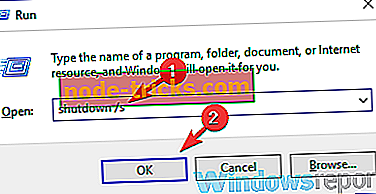
Jos nämä menetelmät toimivat, voit nopeuttaa tätä prosessia luomalla työpöydän pikakuvakkeen ja käyttämällä sitä sammuttaaksesi tietokoneen. Voit tehdä tämän seuraavasti:
- Napsauta työpöytää hiiren kakkospainikkeella ja valitse Uusi> Pikakuvake .
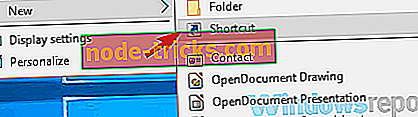
- Syötä suljin / s syöttökenttään ja napsauta Seuraava .
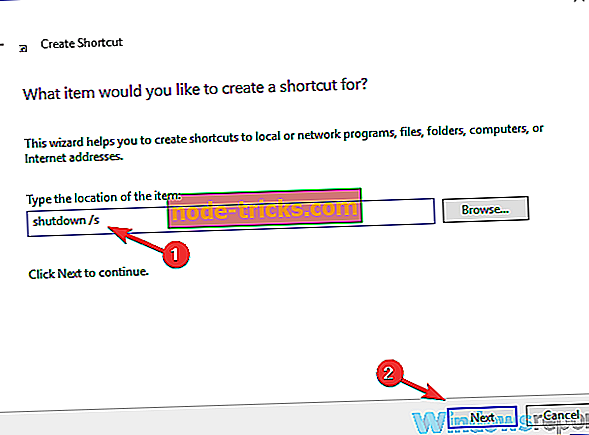
- Anna uuden pikakuvakkeen nimi ja noudata näyttöön tulevia ohjeita.
Kun olet luonut uuden pikakuvakkeen, käytä sitä sammuttaaksesi tietokoneen. Muista, että tämä on vain kiertotapa, joten sinun on käytettävä sitä aina, kun haluat sammuttaa tietokoneen.
Ratkaisu 5 - Suorita BIOS-päivitys
BIOS on erottamaton osa mitä tahansa tietokonetta, ja jos akku tyhjenee tietokoneen ollessa sammutettuna, ongelma voi olla BIOS. Useat käyttäjät ilmoittivat korjaavansa tämän ongelman yksinkertaisesti päivittämällä BIOSin uusimpaan versioon.
BIOSin päivittäminen on edistyksellinen menettely, ja kirjoitimme yksinkertaisen oppaan BIOSin flash-muistista. Tämä on vain yleinen opas, mutta jos haluat yksityiskohtaiset ohjeet BIOSin päivittämisestä, tarkista ohjeet kannettavan tietokoneen käyttöoppaasta.
Muista, että BIOS-päivitys on kehittynyt ja hieman riskialtista menettelyä, joten ole varovainen BIOSin päivittämisen aikana. Kun BIOS on ajan tasalla, tarkista, onko ongelma edelleen olemassa. Jotkut käyttäjät ilmoittivat korjaavansa tämän ongelman yksinkertaisesti asentamalla saman BIOS-version uudelleen, joten kannattaa harkita sitä.
Ratkaisu 6 - Poista nopea käynnistys käytöstä
Käyttäjien mukaan tämä ongelma voi joskus johtua Fast Startup -ominaisuudesta. Tämä ominaisuus yhdistää sammutuksen ja lepotilan yhdeksi, jolloin tietokoneesi käynnistyy nopeammin. Tämä ominaisuus voi olla hyödyllinen, mutta se voi myös aiheuttaa akun tyhjenemisen, vaikka tietokoneesi sammutettaisiin. Voit korjata ongelman poistamalla Fast Startup -toiminnon käytöstä seuraavasti:
- Paina Windows-näppäintä + S ja syötä virta . Valitse hakutuloksista Virran ja lepotilan asetukset .
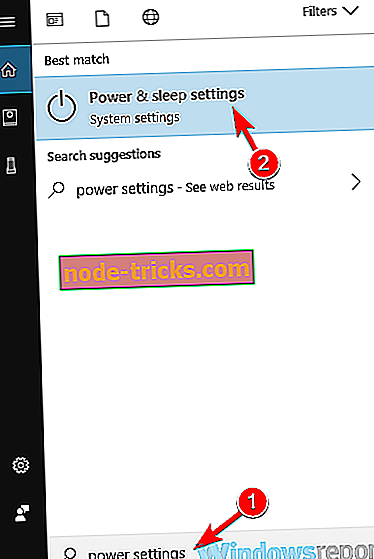
- Selaa oikeanpuoleisessa ruudussa Oheiset asetukset- osioon ja valitse Lisäasetukset .
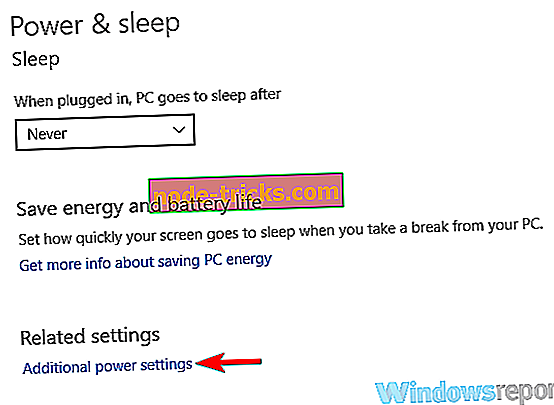
- Virranhallinta-asetukset- ikkuna avautuu. Valitse vasemmassa ruudussa Valitse, mitä virtapainike toimii .
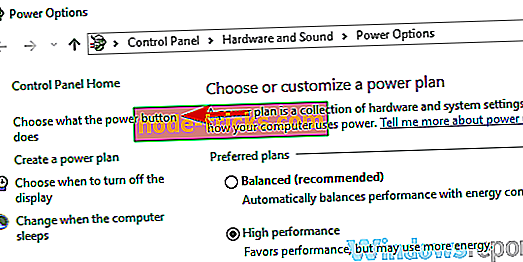
- Napsauta Muuta asetuksia, jotka eivät ole tällä hetkellä käytettävissä .
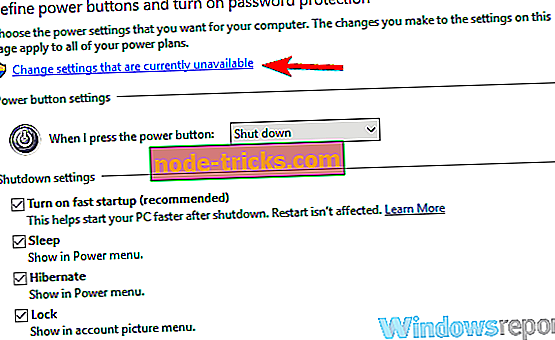
- Poista käytöstä Ota käyttöön nopea käynnistys (suositus) -vaihtoehto ja napsauta Tallenna muutokset -painiketta.

Tämän jälkeen Fast Startup -toiminto on poistettava käytöstä ja ongelma on ratkaistava. Muista, että poistamalla tämän ominaisuuden tietokoneesi saattaa käynnistää hitaammin, mutta ainakin akun tyhjennys ratkaistaan.
Ratkaisu 7 - Asenna vanhempi ohjain
Käyttäjien mukaan akun tyhjennysongelmia voi joskus aiheuttaa kuljettajasi, erityisesti Intel Management Interface. Jos sinulla on tämä ongelma, on suositeltavaa poistaa tämä ohjain ja asentaa vanhempi versio. Voit tehdä tämän käymällä kannettavan tietokoneen valmistajan verkkosivustolla ja lataamalla sopivan ohjaimen.
Joissakin tapauksissa tämä ongelma voi ilmetä, jos ohjain on vanhentunut. Korjaa se päivittämällä kaikki tietokoneesi tärkeimmät ohjaimet ja tarkista, että se auttaa. Tämä voi olla ikävä prosessi, varsinkin jos sinun täytyy päivittää useita ohjaimia, joten saattaa olla parempi käyttää kolmannen osapuolen työkalua, kuten TweakBit-ohjainpäivitystoimintoa .
- Hanki nyt Tweakbit Driver Updater
Akun tyhjennysongelmat voivat olla varsin ärsyttäviä, varsinkin jos akku tyhjenee laitteen ollessa sammutettuna. Tämä johtuu todennäköisesti asetuksista, mutta sinun pitäisi pystyä ratkaisemaan tämä ongelma käyttämällä jotakin ratkaisumme.